Thời gian gần đây, AI vẽ tranh MidJourney nổi đình nổi đám với khả năng "vẽ" ra những bức tranh siêu đẹp chỉ dựa trên những câu lệnh đơn giản. Trong bài viết này, mời các bạn cùng Quản Trị Mạng tìm hiểu cách vẽ tranh bằng AI MidJourney.
MidJourney là gì?
MidJourney là một hệ thống hỗ trợ AI tạo ra hình ảnh từ nội dung văn bản của người dùng. Tất cả những gì bạn cần làm là nhập một vài từ và công cụ này sẽ cung cấp cho bạn một hình ảnh gốc bằng AI và machine learning. Trên trang web chính thức, nhà phát triển MidJourney mô tả công cụ này là: “Một phòng thí nghiệm nghiên cứu độc lập. Khám phá các phương tiện tư duy mới. Mở rộng sức mạnh tưởng tượng của loài người”.
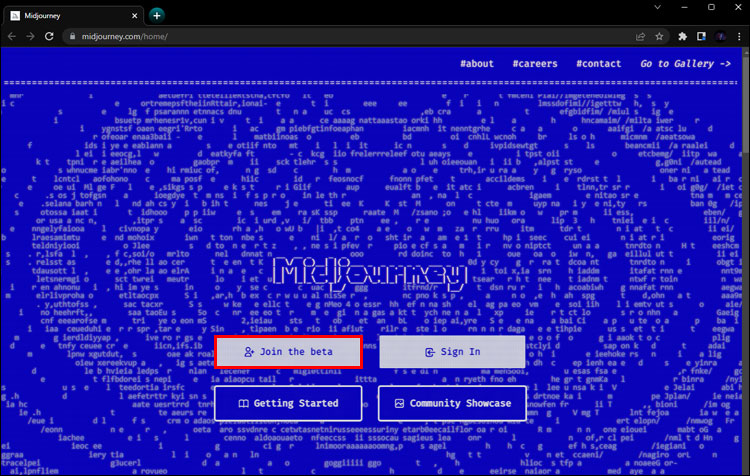
Trong khi Dall-E tạo ra những hình ảnh chân thực hơn, thì MidJourney tỏa sáng trong việc điều chỉnh các phong cách nghệ thuật thực sự để tạo ra một hình ảnh về bất kỳ sự kết hợp nào của những điều mà trái tim bạn mong muốn.
Midjourney khác với các công cụ tạo nghệ thuật AI khác vì nó được mở để sử dụng công khai. Bất kỳ ai có tài khoản Discord đều có thể tham gia máy chủ Midjourney beta và bắt đầu miễn phí. Khi bạn hài lòng với những gì bot trả về, bạn có thể nâng cấp hình ảnh và tải xuống hoặc gửi cho chính mình. Bạn cũng có thể duyệt qua thư viện ảnh của những người dùng khác trên trang web Midjourney.
Với hơn 2 triệu thành viên, kênh beta của Midjourney có rất nhiều hoạt động. Bạn cũng có thể tham gia cuộc vui và tạo các tác phẩm nghệ thuật với sự trợ giúp của AI bằng một vài cụm từ miễn phí để thấy sự vi diệu mà công cụ này mang lại.
Cách vẽ tranh với AI MidJourney
Dưới đây là hướng dẫn chi tiết cách vẽ tranh với AI MidJourney:
Bước 1: Bạn phải sở hữu một tài khoản Discord và đăng nhập sẵn vào ứng dụng Discord trên máy tính hoặc trên điện thoại di động. Nếu chưa có tài khoản bạn có thể tham khảo:
Bước 2: Tham gia máy chủ Discord của MidJourney bằng cách nhấn vào link: https://discord.gg/midjourney
Bước 3: Nhấn vào thanh bên rồi chọn một trong những kênh có tên #newbies. Nếu không tìm thấy kênh #newbies, hãy khởi động lại Discords.
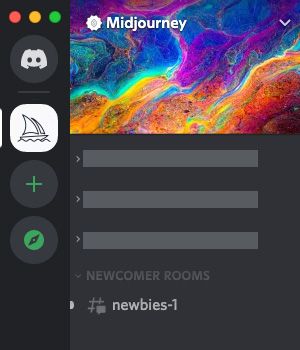
Bước 4: Để sử dụng Bot MidJourney, bạn sử dụng dấu nhắc lệnh trong một kênh Bot, ví dụ như #newbies-1. Bắt đầu bằng cách gõ /emagine và bạn sẽ thấy một cửa sổ xuất hiện phía trên những gì bạn gõ.
Nhấn hoặc nhấp vào tùy chọn /imagine, trường prompt sẽ được tạo ra và giờ đây bạn có thể thêm bất kỳ thứ gì bạn muốn bot tạo ra như bạn có thể thấy trong ảnh GIF bên dưới.

Bạn cũng có teher thử nhấn nút cách, tab hoặc enter để tạo ra trường prompt. Dấu nhắc lệnh sẽ chỉ hoạt động trong các kênh Bot, không thể hoạt động trong các kênh thường như #trial-support.
Sau khi hài lòng với những gì mình viết, hãy nhấn Enter hoặc gửi tin nhắn của bạn. Thao tác này sẽ gửi yêu cầu tới Bot MidJourney và nó sẽ bắt đầu "vẽ tranh" cho bạn.
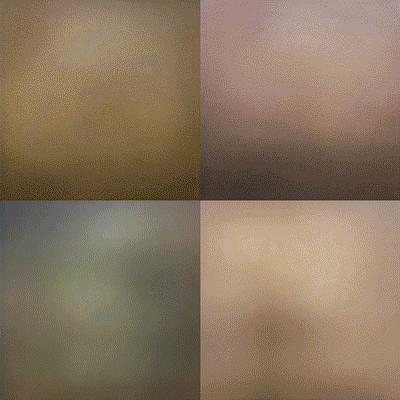
Bước 5: Sau khoảng một vài phút, 4 bức ảnh kết quả sẽ được tạo ra. Bên dưới những bức ảnh này là các tùy chọn từ U1 tới U4 dùng để nâng cấp độ phân giải cho từng ảnh tương ứng từ 1 tới 4. Ngoài ra còn có các tùy chọn từ V1 tới V4 mà khi nhấn vào sẽ tạo ra các biến thể khác của bức ảnh mà bạn chọn.

Nếu không hài lòng, bạn có thể nhấn nút với hai mũi tên tạo thành hình tròn để lặp lại câu lệnh, tạo ra những bức tranh khác.
Bước 6: Sau khi tạo xong, bạn có thể lưu ảnh hoặc chia sẻ ảnh trực tiếp qua tin nhắn.
Xem thêm video dưới đây để hiểu rõ hơn về quá trình vẽ tranh với AI MidJourney:
Dưới đây là một số tác phẩm mà Quản Trị Mạng đã tạo ra bằng MidJourney:
Cách tận dụng tối đa Midjourney
Bạn có thể sử dụng Midjourney để đạt được bất kỳ kết quả nào. Tuy nhiên, việc tạo tác phẩm nghệ thuật AI không đơn giản là bạn chỉ cần nhập những gì mình muốn và bot sẽ đọc được suy nghĩ của bạn. Thay vào đó, có một số cách để đảm bảo rằng bạn nhận được thứ gì đó khiến bạn hài lòng từ Midjourney.

Điều đầu tiên và dễ dàng nhất bạn có thể làm là sử dụng các nút bên dưới hình ảnh đã tạo để hướng dẫn AI làm theo những gì bạn muốn. Các nút có nhãn U là để nâng cấp hình ảnh tương ứng, với U1 nâng cấp hình ảnh đầu tiên, v.v... Điều này chỉ đơn giản là tăng độ phân giải của hình ảnh, phù hợp nếu bạn muốn có hình ảnh chất lượng cao hơn.
Bên dưới đó, bạn có thể tìm thấy các nút có nhãn V tương ứng theo cùng một cách. Các nút này tạo ra các biến thể của hình ảnh đã chọn. Ngoài ra còn có một nút Redo sẽ lặp lại lời nhắc tương tự nhưng tạo ra kết quả hoàn toàn mới.
Bạn có thể lặp lại quá trình này bao nhiêu lần tùy thích và đó là một cách hay để thu hẹp những gì bạn muốn khi mọi thao tác đã kết thúc. Tuy nhiên, cách dễ nhất để Midjourney tạo ra những gì bạn đang tìm kiếm là cung cấp thêm nhiều thông tin cho nó.
Midjourney dường như đưa ra kết quả tốt nhất nếu bạn phân tách thông tin bằng dấu phẩy, vì vậy, nếu bạn đang tìm kiếm một phong cách nghệ thuật nhất định, bạn có thể nhập, chẳng hạn, “/imagine the night full of fire, hyper reality”.
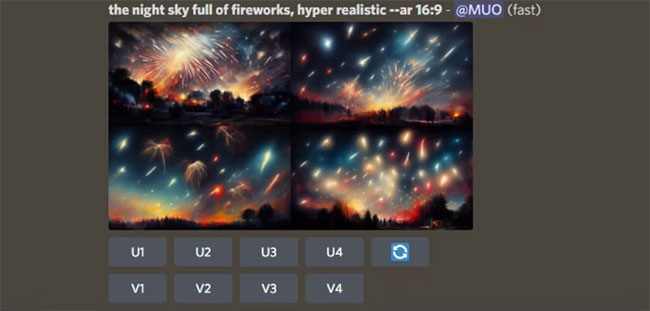
Điều cuối cùng mà bạn có thể làm để có kết quả tốt hơn từ Midjourney là đưa các tham số vào nội dung. Midjourney bao gồm một loạt các tùy chọn tham số khác nhau cho phép bạn điều chỉnh đầu ra của hình ảnh. Bạn có thể tìm hiểu thêm về các tham số này trong tài liệu chính thức.
Một ví dụ khá hữu ích của những tham số là aspect, cho phép bạn điều chỉnh kích thước và hình dạng của hình ảnh được cung cấp. Theo mặc định, đây sẽ là những hình vuông, điều này không phù hợp lắm nếu bạn muốn sử dụng hình ảnh do Midjourney tạo làm nền màn hình.
Một số lưu ý khi dùng MidJourney
- Câu lệnh càng chi tiết thì ảnh tạo ra sẽ càng đẹp nhưng có một rào cản là MidJourney chỉ nhận câu lệnh tiếng Anh.
- Mỗi tài khoản sẽ được vẽ 25 bức tranh miễn phí, bao gồm cả tranh vẽ bằng lệnh, vẽ lại từ một câu lệnh trước đó và tranh biến thể sử dụng các nút chữ V.
- Sau khi hết lượt vẽ tranh miễn phí nếu muốn vẽ tiếp bạn sẽ phải mua các gói thuê bao do MidJourney cung cấp, rẻ nhất là 10 USD, đắt nhất là 600 USD.
- Khách hàng thuê bao trả tiền sẽ được cung cấp một Bot riêng để có thể làm việc độc lập với Bot đó để đảm bảo sự riêng tư cũng như tốc độ xử lý.
Chúc các anh em tạo ra được nhiều bức ảnh đẹp với MidJourney nhé
 Công nghệ
Công nghệ  AI
AI  Windows
Windows  iPhone
iPhone  Android
Android  Học IT
Học IT  Download
Download  Tiện ích
Tiện ích  Khoa học
Khoa học  Game
Game  Làng CN
Làng CN  Ứng dụng
Ứng dụng 
























 Linux
Linux  Đồng hồ thông minh
Đồng hồ thông minh  macOS
macOS  Chụp ảnh - Quay phim
Chụp ảnh - Quay phim  Thủ thuật SEO
Thủ thuật SEO  Phần cứng
Phần cứng  Kiến thức cơ bản
Kiến thức cơ bản  Lập trình
Lập trình  Dịch vụ công trực tuyến
Dịch vụ công trực tuyến  Dịch vụ nhà mạng
Dịch vụ nhà mạng  Quiz công nghệ
Quiz công nghệ  Microsoft Word 2016
Microsoft Word 2016  Microsoft Word 2013
Microsoft Word 2013  Microsoft Word 2007
Microsoft Word 2007  Microsoft Excel 2019
Microsoft Excel 2019  Microsoft Excel 2016
Microsoft Excel 2016  Microsoft PowerPoint 2019
Microsoft PowerPoint 2019  Google Sheets
Google Sheets  Học Photoshop
Học Photoshop  Lập trình Scratch
Lập trình Scratch  Bootstrap
Bootstrap  Năng suất
Năng suất  Game - Trò chơi
Game - Trò chơi  Hệ thống
Hệ thống  Thiết kế & Đồ họa
Thiết kế & Đồ họa  Internet
Internet  Bảo mật, Antivirus
Bảo mật, Antivirus  Doanh nghiệp
Doanh nghiệp  Ảnh & Video
Ảnh & Video  Giải trí & Âm nhạc
Giải trí & Âm nhạc  Mạng xã hội
Mạng xã hội  Lập trình
Lập trình  Giáo dục - Học tập
Giáo dục - Học tập  Lối sống
Lối sống  Tài chính & Mua sắm
Tài chính & Mua sắm  AI Trí tuệ nhân tạo
AI Trí tuệ nhân tạo  ChatGPT
ChatGPT  Gemini
Gemini  Điện máy
Điện máy  Tivi
Tivi  Tủ lạnh
Tủ lạnh  Điều hòa
Điều hòa  Máy giặt
Máy giặt  Cuộc sống
Cuộc sống  TOP
TOP  Kỹ năng
Kỹ năng  Món ngon mỗi ngày
Món ngon mỗi ngày  Nuôi dạy con
Nuôi dạy con  Mẹo vặt
Mẹo vặt  Phim ảnh, Truyện
Phim ảnh, Truyện  Làm đẹp
Làm đẹp  DIY - Handmade
DIY - Handmade  Du lịch
Du lịch  Quà tặng
Quà tặng  Giải trí
Giải trí  Là gì?
Là gì?  Nhà đẹp
Nhà đẹp  Giáng sinh - Noel
Giáng sinh - Noel  Hướng dẫn
Hướng dẫn  Ô tô, Xe máy
Ô tô, Xe máy  Tấn công mạng
Tấn công mạng  Chuyện công nghệ
Chuyện công nghệ  Công nghệ mới
Công nghệ mới  Trí tuệ Thiên tài
Trí tuệ Thiên tài